計畫導入及部署VMware VSAN運作環境時,有些事項必須特別注意,例如決定採用x86伺服器時,須留意固態硬碟和RAID介面卡以及相關的設定,本文將列舉出可能碰到的問題並提出因應之道。
在Host Hardware Characteristics區塊中,相關欄位的說明及範例說明如下(圖7):
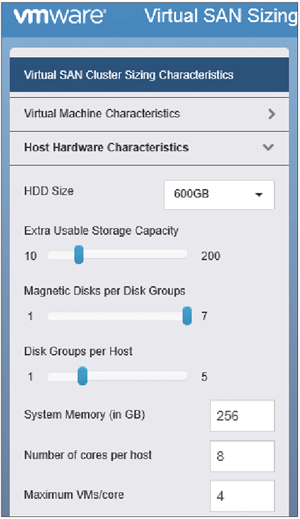 |
| ▲圖7 SAN資源線上估算,ESXi主機運算及儲存資源。 |
·HDD Size:硬碟空間,屆時VSAN運作環境中,每台ESXi主機所採用的機械式硬碟(SAS/NL-SAS/SATA)空間,在下拉式選單中容量可選擇300GB? 6TB,此實作選擇採用SAS 600GB。
·Extra Usable Storage Capacity:額外使用儲存空間,屆時VSAN所建立的儲存空間,預估會隨著時間日益增加的儲存空間百分比,此實作設定為50%(預設值為30%)。
·Magnetic Disks per Disk Groups:機械式硬碟數量,每一組磁碟群組當中的機械式硬碟數量,此實作設定為一組磁碟群組當中,擁有7顆SAS介面的機械式硬碟。
·Disk Groups per Host:磁碟群組數量,每台x86伺服器主機的磁碟群組數量,此實作設定的情境採用2U高度的x86伺服器,可以擁有16顆硬碟(或更多),因此設定每台主機2組磁碟群組。
·System Memory (in GB):實體記憶體空間,每台x86伺服器主機所配置的實體記憶體空間(單位為GB),此實作設定每台x86伺服器擁有256GB記憶體空間。
·Number of cores per host:核心數量,每台x86伺服器主機所配置的CPU處理器所擁有的核心數,此實作採用目前市面上主流規格,也就是每顆CPU處理器擁有8核心。
·Maximum VMs/core:每顆核心服務多少台VM,屆時的VSAN運作環境運算資源,每顆處理器核心最多服務多少台VM虛擬主機,此實作設定每顆處理器核心最多服務4台VM虛擬主機。
在VSAN線上估算網站填妥相關的估算數據之後,網站的右方便會立即估算出相關的建議值。首先,點選〔Virtual SAN Cluster Planner〕頁籤,在此頁籤內將立即估算出相關數據,以此次實作的情境來說,預估運作100台VM虛擬主機,以及每台ESXi Host所擁有的運算及儲存資源,將估算出屆時的VSAN運作環境只要至少四台x86伺服器便可建立,而SSD固態硬碟的空間建議採用至少210GB等等資訊,如圖8所示。
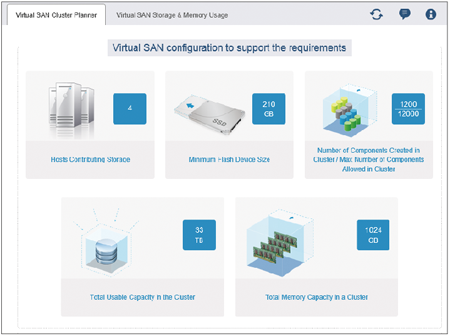 |
| ▲圖8 填入VSAN相關預估數據後,立即線上估算出所需資源數值。 |
切換至〔Virtual SAN Storage & Memory Usage〕頁籤後,如圖9所示可以看到之後所建立的VSAN運作環境中儲存資源的耗用情況,例如可用空間、複本空間等等,以及運作資源的耗用情況,例如Virtual SAN所占用的記憶體空間(因為Virtual SAN是整合至vSphere ESXi 5.5 update1當中)。
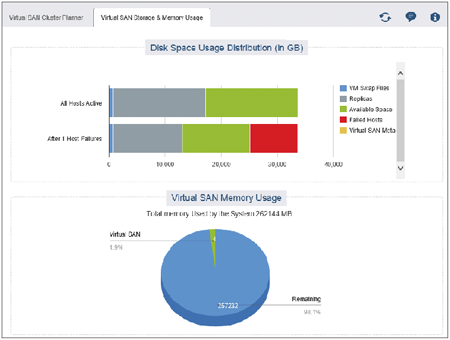 |
| ▲圖9 預估屆時VSAN運作環境儲存及運算資源的耗用情況。 |
建置VSAN環境時,若SSD無法被正確辨別?
x86伺服器安裝了固態硬碟(SSD),但是安裝好ESXi 5.5 update1之後,因為固態硬碟無法被正確辨識,所以無法建立磁碟群組,導致無法建立VSAN Cluster?
在建立VSAN運作環境的過程中,如果挑選的固態硬碟不在硬體相容清單內,或者x86伺服器所採用的RAID Card僅支援RAID-0 Mode時,就有可能發生固態硬碟無法被辨識的情況。
此次的實作環境中,採用的x86伺服器所安裝的兩顆120GB SSD固態硬碟,就因為不在硬體相容清單內而無法被正確辨識,所以登入vSphere Client管理視窗後,在Drive Type欄位可以看到顯示為「Non-SSD」,如圖10所示。
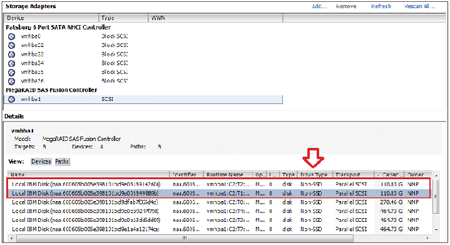 |
| ▲10 固態硬碟(SSD)無法被正確辨識。 |
當固態硬碟無法被正確辨識時,除了無法建立VSAN磁碟群組及VSAN Cluster外,若要用於其他用途也不建議(如Swap to Host Cache),主因是ESXi(Hypervisor)針對固態硬碟與機械式硬碟有著不同的延遲時間控制及資料I/O行為(可參考VMware KB1008205說明),因此即使不是建置VSAN環境,用於其他需求也應該讓固態硬碟能被正確辨識才對。
整個操作的流程為先把ESXi主機開啟SSH服務(可參考VMware KB2013188說明),登入後執行「esxcli storage core device list」指令,加上「--device=」參數及固態硬碟的Device ID(如naa.600605b005e398101bd9e0518914260a)。指令執行後應該可以看到其中有一欄為「Is SSD:false」,表示該固態硬碟無法被正確辨識,如圖11所示。
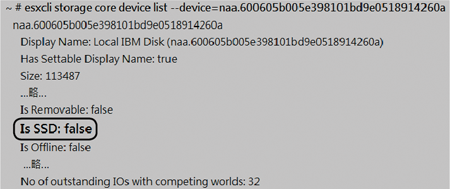 |
| ▲圖11 出現「Is SSD:false」訊息,表示有固態硬碟無法被正確辨識。 |
接著,執行指令「esxcli storage nmp satp rule add --satp VMW_SATP_LOCAL --device」加上固態硬碟(SSD)的Device ID,指令結尾加上「--options=enable_ssd」告知Hypervisor此顆硬碟為固態硬碟,最後再執行「esxcli storage core claiming reclaim -d」重新宣告硬碟的動作即可。再次執行上述查詢指令後,便會發現該欄位變更為「Is SSD:true」。